ユーザを作成・変更・削除する
SIDfm にログインするユーザは、管理者権限を有する ID により自由に作成・変更・削除を行えます。
CVSS のバージョンによって画面が異なります。CVSS v2 で使用している場合は 「CVSS v2」タブをクリックしてください。
ユーザを作成する
-
画面右上の「ユーザ設定」を選択します。

-
「ユーザ 追加」を選択します。

-
ユーザを作成します。

- 管理者 : SIDfm IG(旧Biz/Group) の全体管理を行えるユーザーです。ユーザーの作成・編集・削除、グループフィルタの作成・編集・削除、グループフィルタの閲覧権限を設定することができます。
- 担当者 : ユーザフィルタの作成・編集・削除が行えます。
- 「上記の内容で作成する」ボタンをクリックします。
| ログイン ID | SIDfm にログインするための ID です。メールアドレスは 6 文字以上 50 文字以下で設定することができます。
ログイン ID に登録可能はメールアドレスは、個人が利用しているメールアドレスのみとなります。メーリングリストのメールアドレスやエイリアスのメールアドレスは登録できません。
オプションをお申込みいただくことで登録可能です。詳細はこちらをご確認ください。 |
| パスワード | SIDfm にログインするためのパスワードです。 |
| 権限 | 権限を選択します。ユーザ権限の種類については 「ユーザ権限の種類」 で確認することができます。 |
| グループフィルタ | 閲覧できるグループフィルタを設定します。 |
ユーザを変更する
-
画面右上の「ユーザ設定」を選択します。

-
変更したいユーザの操作欄にある「変更」を選択します。

-
変更したい内容を設定します。

- 「上記の内容に変更する」ボタンをクリックします。
ユーザを削除する
-
画面右上の「ユーザ設定」を選択します。

-
削除したいユーザの操作欄にある「削除」を選択します。

-
「削除する」を選択します。

ユーザを作成する
- 管理者権限を有する ID で SIDfm にログインします。
-
画面右上の「グループ設定」を選択します。

-
「ユーザ・フィルタ共有設定」を選択します。
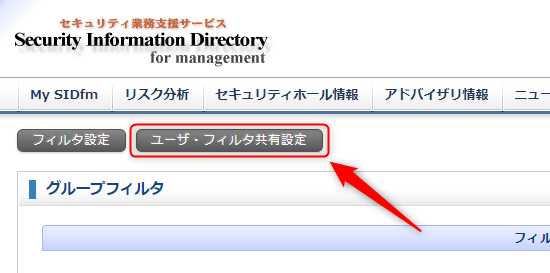
- 「変更・作成」を選択します。
-
作成領域にログイン ID となるメールアドレスおよびパスワードを入力します。管理者権限を付与する場合は管理者にチェックを入れます。

- 閲覧権限を与えるフィルタを選択します。
- 「変更」ボタンをクリックします。
ユーザを変更する
- 管理者権限を有する ID で SIDfm にログインします。
-
画面右上の「グループ設定」を選択します。

-
「ユーザ・フィルタ共有設定」を選択します。
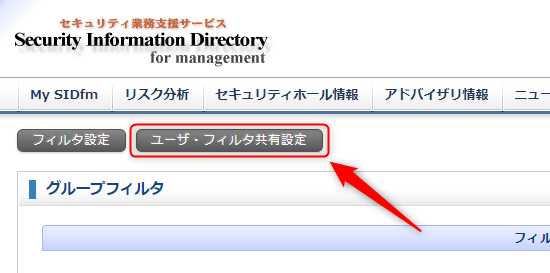
- 「変更・作成」を選択します。
-
変更領域に変更したい情報を設定します。

- 「変更」ボタンをクリックします。
ユーザを削除する
- 管理者権限を有する ID で SIDfm にログインします。
-
画面右上の「グループ設定」を選択します。

-
「ユーザ・フィルタ共有設定」を選択します。
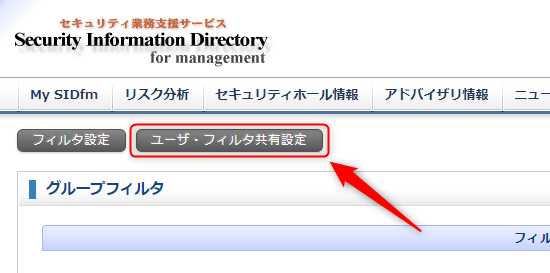
- 「変更・作成」を選択します。
-
削除したいユーザにある「削除」を選択します。

- 「OK」を選択します。
